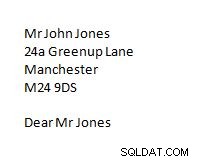これを行うには2つの方法があります。うまくて良いアクセスレポートを作成することができます。結局のところ、データはAccessに保存されているので、そのようなレポートを使用して手紙を作成してみませんか?確かにそうすることは可能です。ただし、Accessテーブルまたはクエリに格納されている顧客データをMSWordワードプロセッシングドキュメントにマージすることには利点がある可能性があります。 (Accessレポートで同じドキュメントを作成するよりも)MS Wordを使用して、座って見栄えのする標準的な手紙を作成する方が、間違いなくはるかに簡単です。この特定の仕事にはWordの方が優れていると言えます。
メールマージ テーブルのデータをワードプロセッシングドキュメントに統合するプロセスは、メールマージと呼ばれます。 。次の演習では、下の図1のAccessテーブルの情報を使用する方法について説明します。
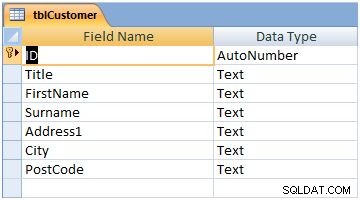 |
| 図1: 使用するAccessテーブルのスキーマ。 |
- MSWordを開きます。
- [受信者の選択]アイコンをクリックします。これは、MAILINGSリボンのSTARTMAILMERGEグループにあります。アイコンをクリックすると、ドロップダウンメニューが表示されます。
- ドロップダウンメニューから[既存のリストを使用]を選択します。
- アクセスデータベースの場所(開いたウィンドウ内)を参照し、そのファイル名をダブルクリックします。これにより、データベースからのすべてのテーブルとクエリを表示する[テーブルの選択]ダイアログフォームが開きます。
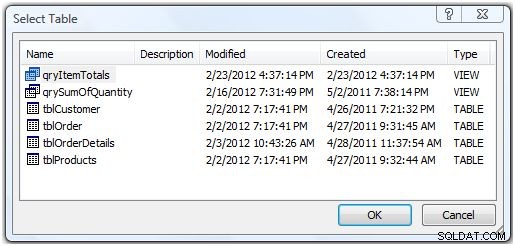
図2: SELECT TABLE ダイアログフォーム。 - 顧客の名前と住所を含むテーブルまたはクエリの名前をダブルクリックします。 tblCustomerに関心があります。その後、ダイアログフォームが閉じます。これで、ドキュメントで使用するフィールドを選択する準備が整いました。
テーブルまたはクエリフィールドへのアクセス これで、Accessデータベースと顧客データが保存されているテーブルに接続しました。プロセスの次の段階は、そのテーブルのフィールドを実際のWordドキュメント自体に挿入することです。フィールドを使用して、手紙の上部に顧客の住所を入力し、挨拶の行を作成します。必要に応じて、さらに進んで、レターの本文を含むデータをテーブルから挿入することもできます。
- フィールドを挿入するドキュメント上の場所をクリックします。
- INSERTMERGEFIELD分割ボタンアイコンの下半分をクリックします。これは、MAILINGSリボンのWRITE ANDINSERTFIELDSグループにあります。フィールドのドロップダウンリストが表示されます(下の図3を参照)。
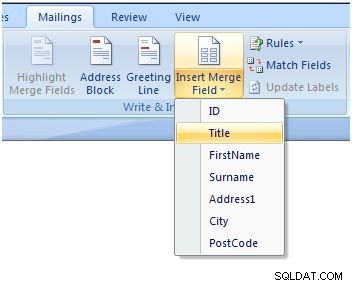
図3: メールマージフィールドを挿入します 。 - 顧客のタイトルを選択します リストのフィールド。 タイトル フィールドプレースホルダーがドキュメントに表示されるようになりました。
- 手順2を繰り返し、今度は名前フィールドを選択します。 2つのプレースホルダーの間にスペースを空けてください。
- 新しい行に移動し、手順2をもう一度繰り返します。今回は、最初のアドレスフィールドを選択します。アドレスフィールドごとにこの手順を繰り返します。各フィールドは別々の行にあります。
- アドレスフィールドの下の2行を下に移動して、あいさつ文を入力します。 「親愛なる」などの挨拶を入力し、スペースを空けてから、タイトルを挿入します。 フィールド、別のスペース、名前の順に続きます フィールド
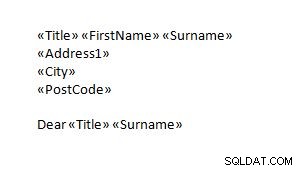 |
| 図4: メールマージフィールド プレースホルダー。 |
| 図5(上): マージされたデータの最初のレコードのプレビュー。 |
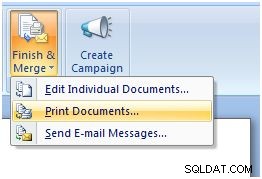 |
| 図6: 終了してマージします。 |